
Michael Fisher
488
5223
342
La sauvegarde des données est l'un des aspects les plus importants de l'informatique moderne. Comment vous sentiriez-vous si vous perdiez toute une vie de photos, toutes vos vidéos précieuses, tous les documents importants que vous possédez et toute votre collection multimédia simplement parce que votre disque dur est mort?
Bien sûr, vous pourriez avoir de la chance et être capable de récupérer du contenu. Les meilleurs outils de récupération de données gratuits pour Windows Les meilleurs outils de récupération de données gratuits pour Windows La perte de données peut survenir à tout moment. Nous mettrons en évidence les meilleurs outils de récupération de données gratuits pour Windows afin de vous permettre de récupérer vos précieux fichiers. , mais c'est un risque qui ne vaut pas la peine d'être pris. Vous devez faire des sauvegardes régulières.
Il existe de nombreux outils de sauvegarde de haute qualité. Le meilleur logiciel de sauvegarde pour Windows. Le meilleur logiciel de sauvegarde pour Windows. Vos données sont fragiles. Il suffit d'un petit accident pour tout perdre. Plus vous faites de sauvegardes, mieux c'est. Nous présentons ici le meilleur logiciel de sauvegarde gratuit pour Windows. sur le marché, mais à compter du mois dernier, il existe une autre option gratuite que vous pouvez envisager: Google Drive.
Utilisation de Google Drive pour les sauvegardes de données
Cette fonctionnalité est rendue possible grâce à un nouvel outil Google appelé Sauvegarde et synchronisation. Il vous permet de choisir les dossiers sur votre bureau que vous souhaitez conserver sauvegardés. Toute modification apportée aux dossiers et tout nouveau fichier ajouté y seront automatiquement répercutés dans la version en nuage..
Pour commencer, récupérez le nouvel outil sur le site Web de Google (ou dans votre compte Google Drive). Connectez-vous à l'aide du compte auquel vous souhaitez envoyer les sauvegardes..

Sur l'écran suivant, l'application vous invitera à choisir les dossiers que vous souhaitez sauvegarder. Cliquez sur Choisissez un autre dossier pour sélectionner un emplacement qui n'est pas automatiquement disponible. Faites votre choix et appuyez sur Prochain.
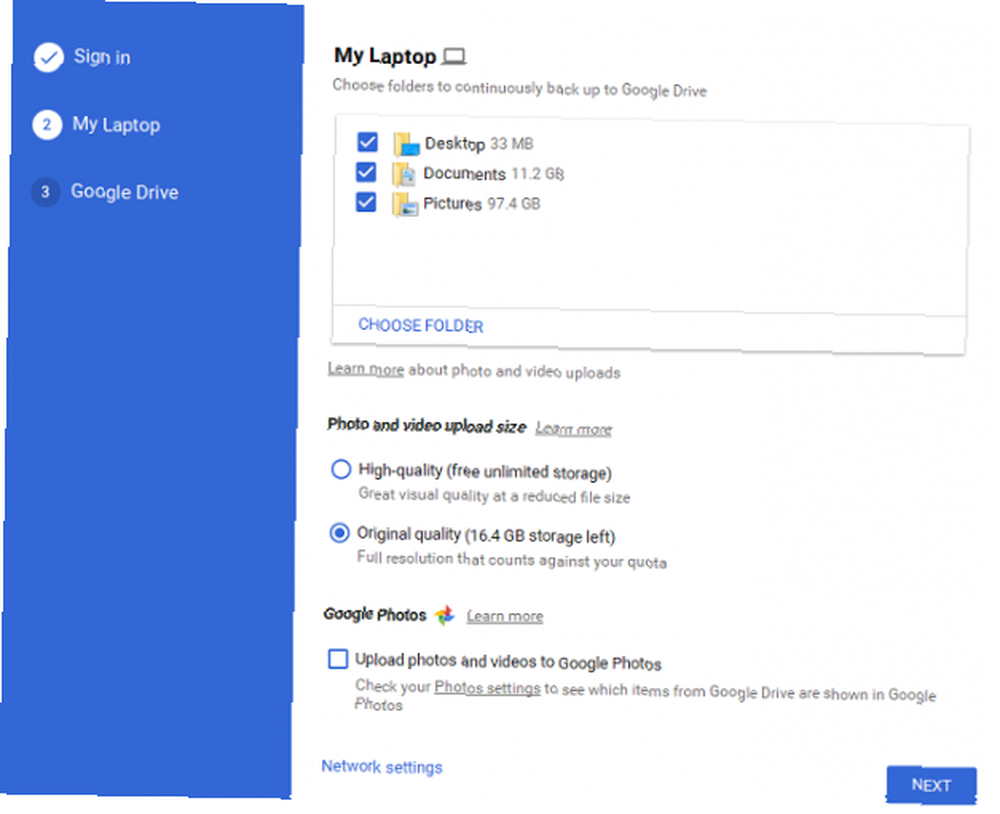
Sur le dernier écran, indiquez si vous souhaitez ou non inverser la synchronisation de vos fichiers Drive existants sur votre ordinateur..
Enfin, sélectionnez Début et la synchronisation va commencer. Tant que le programme est en cours d'exécution, toutes les modifications futures seront automatiquement synchronisées.
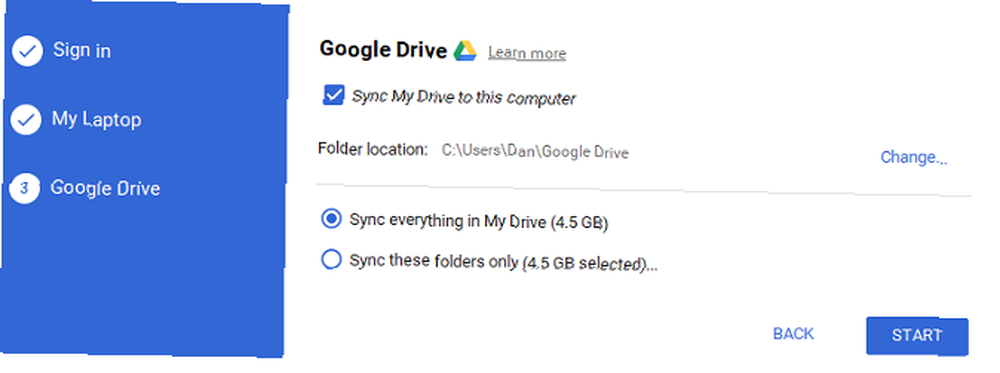
Bien que ce soit gratuit, cela peut coûter cher
À l'heure actuelle, le principal inconvénient de l'utilisation de l'outil est son coût. Certes, l'outil est gratuit, mais Google vous limite à 15 Go d'espace libre sur votre compte Drive. Si vous souhaitez utiliser Drive pour sauvegarder l'intégralité de votre disque dur, vous devez acheter plus de stockage..
Et ce stockage supplémentaire n’est pas vraiment bon marché: 100 Go vous coûteront 2 $ / mois, tandis que 1 To coûte 10 $ / mois (et vous aurez probablement besoin de beaucoup de données pour sauvegarder un disque dur complet)..
Utiliserez-vous Google Drive pour sauvegarder votre disque dur ou continuerz-vous à utiliser votre propre support de stockage externe? 7 choses à savoir lors de l'achat d'un lecteur de données pour les sauvegardes 7 choses à savoir lors de l'achat d'un lecteur de données pour les sauvegardes sauvegardes de fichiers? Voici ce que vous devez savoir si vous souhaitez prendre une décision éclairée. ? Faites le nous savoir dans les commentaires.











